Win10桌面图标全部消失怎么办?Win10桌面图标全部消失的解决方法
相信有不少用户在使用Win10系统的时候经常会遇到各种各样的问题,其中就比如电脑的桌面图标全都不见了,那么当我们遇到这种情况的时候应该怎么办呢?其实解决起来也是非常简单,下面就和小编一起来看看解决方法吧。
相信有不少用户在使用Win10系统的时候经常会遇到各种各样的问题,其中就比如电脑的桌面图标全都不见了,那么当我们遇到这种情况的时候应该怎么办呢?其实解决起来也是非常简单,下面就和小编一起来看看解决方法吧。
Win10桌面图标全部消失的解决方法
1、如果桌面只剩一个回收站,那么是有可能你把所有转面快捷键都删除了。这时候你点开回收站看是否能找到删除的快捷方式。
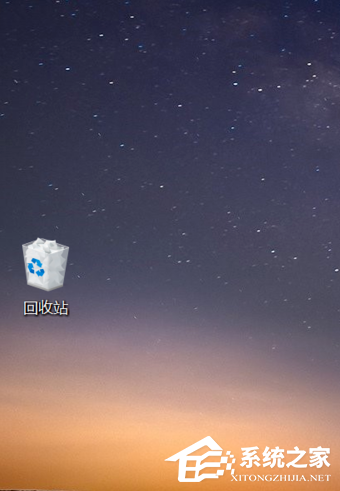
2、如果看到有你删除的快捷方式,那么选中所有快捷方式,点击鼠标右键选择还原。
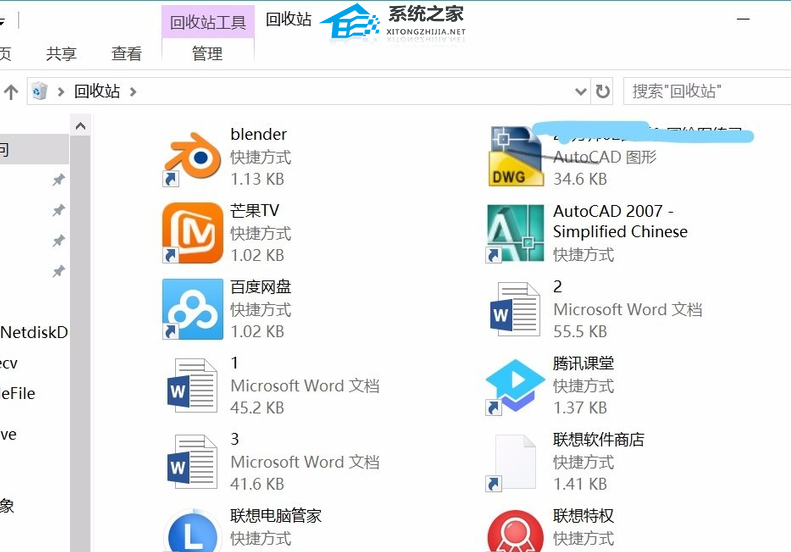
3、也可以直接点击鼠标右键,点击撤销删除。这样所有的快捷方式也都能回到桌面。
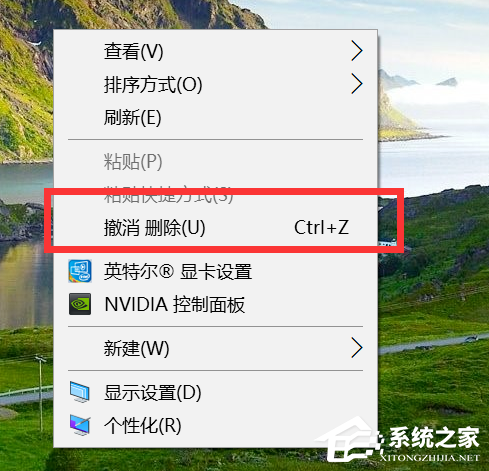
4、如果不是以上的情况,你可以试试光标在桌面点击右键,会弹出右键菜单。点击查看选项。

5、点开后你会发现最下面有一个显示桌面图标选项,如果没有勾选上就把这个选项勾上。
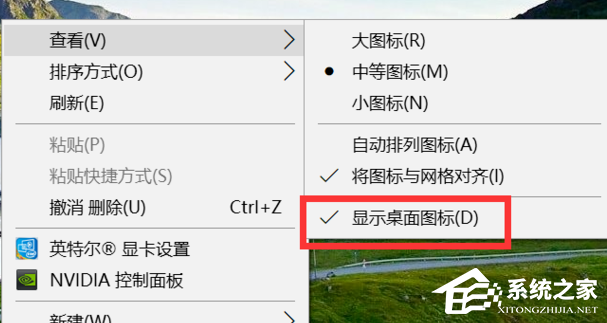
6、这时候你会发现桌面所有图标都显示了。
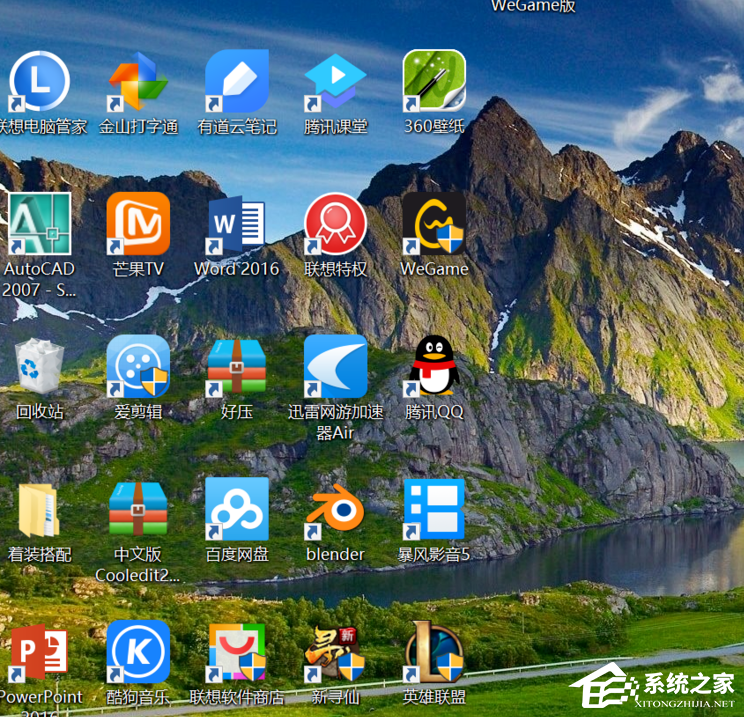
Win10教程最新文章
游戏排行
热点推荐
换一换- Win10选21H2还是22H2好?Win10 22h2和21h2的区别
- 电脑开机提示:please power down and connect the pcie power cable(s)
- Win10消费者版本是什么意思?Win10消费者版本介绍
- Win10电脑提取压缩包出现错误提示代码0x80004005解决方法
- Win10怎么关闭左下角搜索框?Win10左下角搜索框关闭教程
- Win10自带浏览器卸载了怎么恢复?
- Win10卸载不了更新补丁怎么办?没有成功卸载全部更新解决方法
- Win10打开文件提示“在商店中查找应用”怎么办?
- Win10连接投影仪不显示怎么解决?Win10连接投影仪无信号怎么办?
- 如何让Win10启动后进入选择用户界面





















